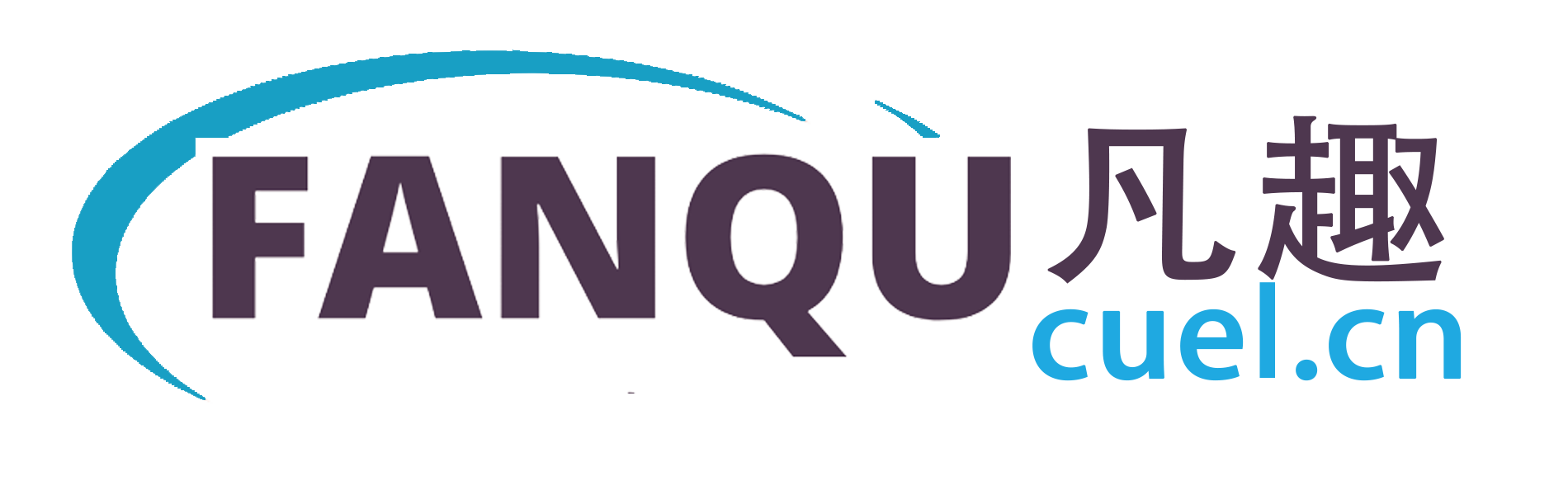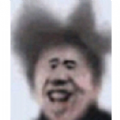QQ浏览器安卓版默认浏览器怎么设置
作者:格老六 来源:凡趣下载站 时间:2023-05-03 08:46:09
QQ浏览器安卓版这个软件,在使用过程中我们如何将其设置为默认浏览器?大家都清楚了吗?下面小编就给大家分享一个QQ浏览器安卓版默认浏览器设置的详细教程。让我们看一看。
QQ安卓默认浏览器怎么设置?QQ浏览器安卓设置默认浏览器教程
1.首先进入QQ浏览器主界面,点击右下方的图标。
 2.然后点击右上角的图标。
2.然后点击右上角的图标。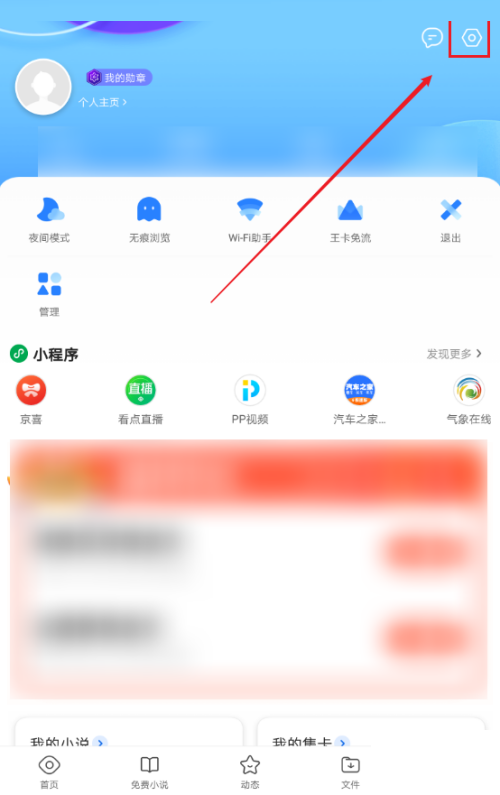 3.输入设置后,可以点击这里设置默认浏览器。
3.输入设置后,可以点击这里设置默认浏览器。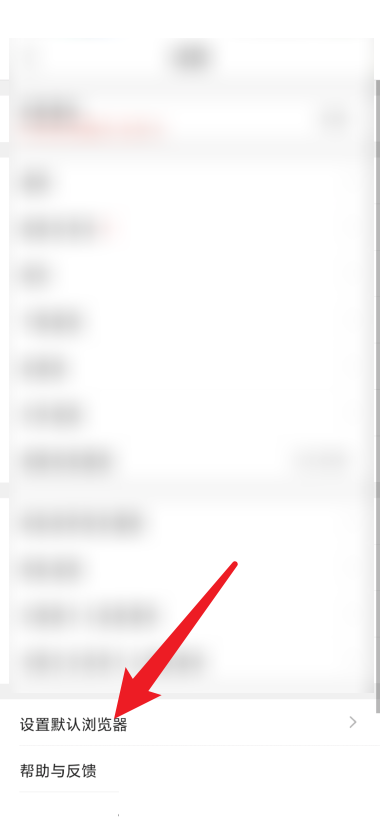 4.最终跳转到页面后,可以在这里设置默认浏览器。
4.最终跳转到页面后,可以在这里设置默认浏览器。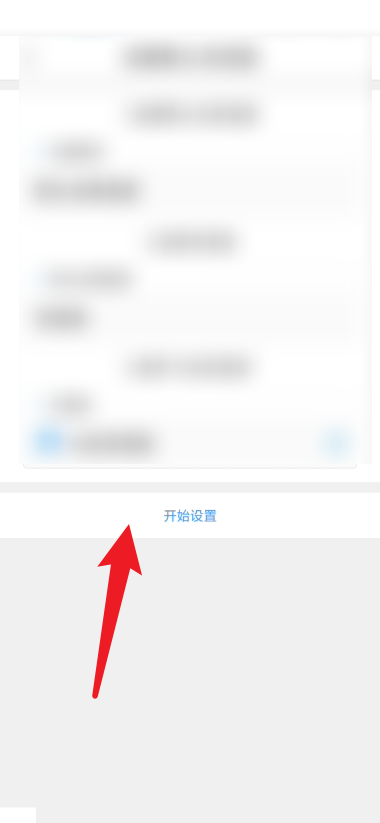 希望这个教程能帮到大家!更多教程请关注绿城Goff下载站!
希望这个教程能帮到大家!更多教程请关注绿城Goff下载站!
分享到:
- 上一篇:好分数教师版图表数据比较怎么查看
- 下一篇:小红书怎么玩游戏 小红书玩游戏方法